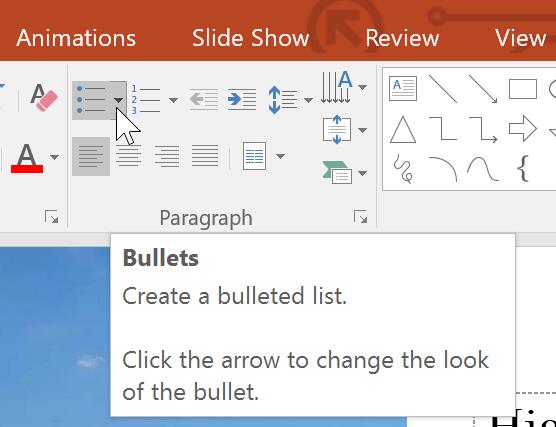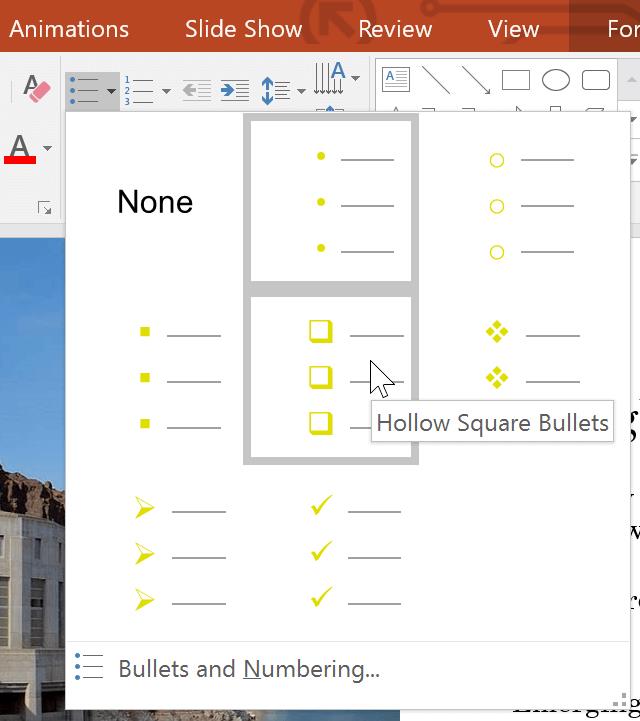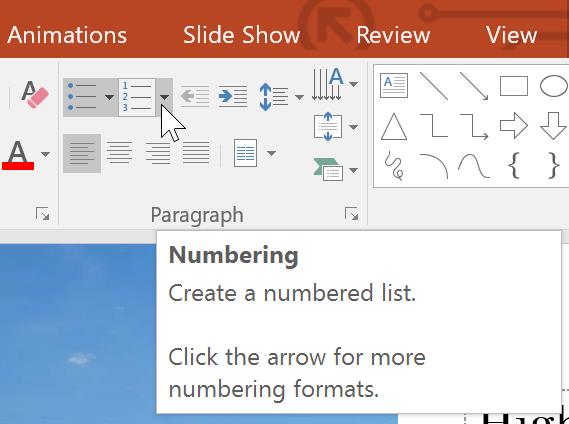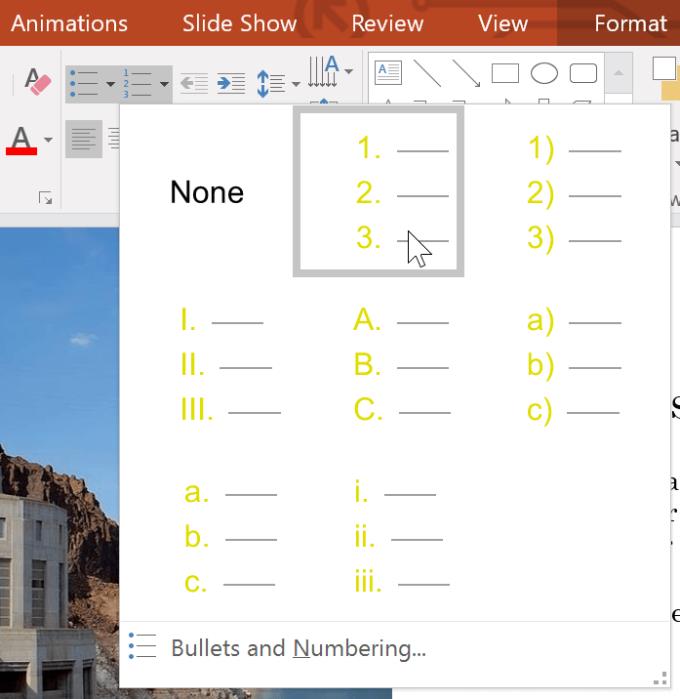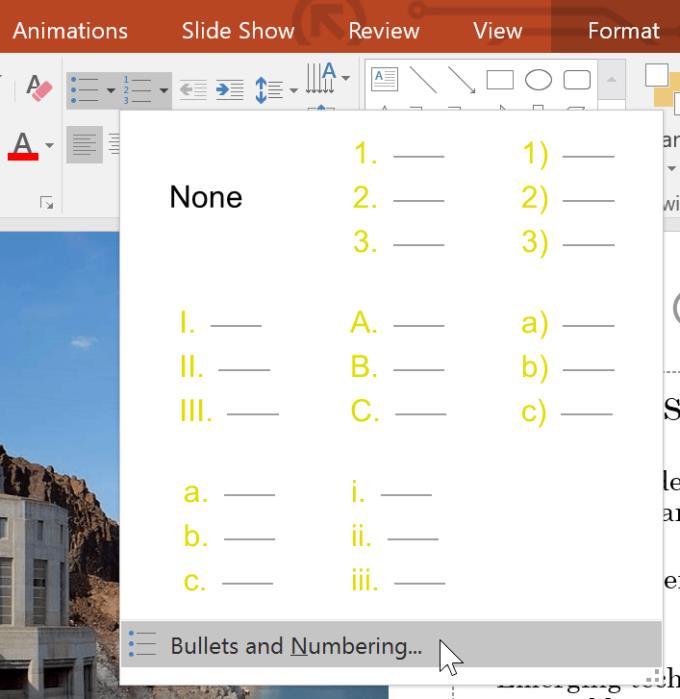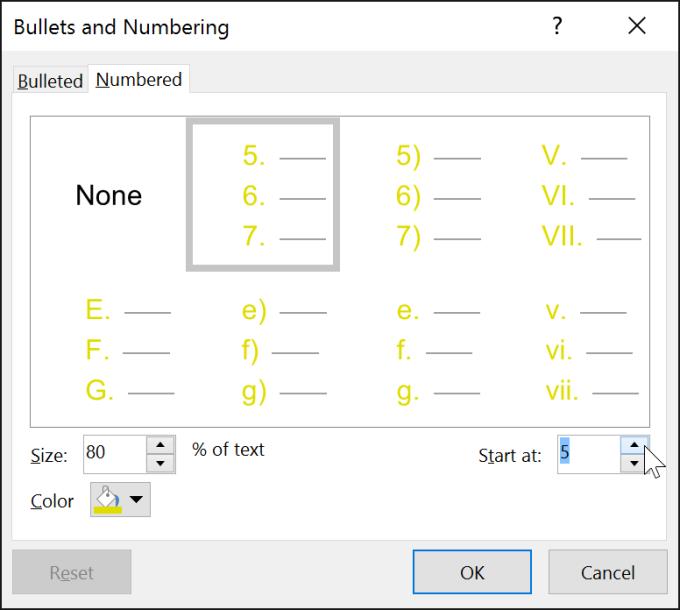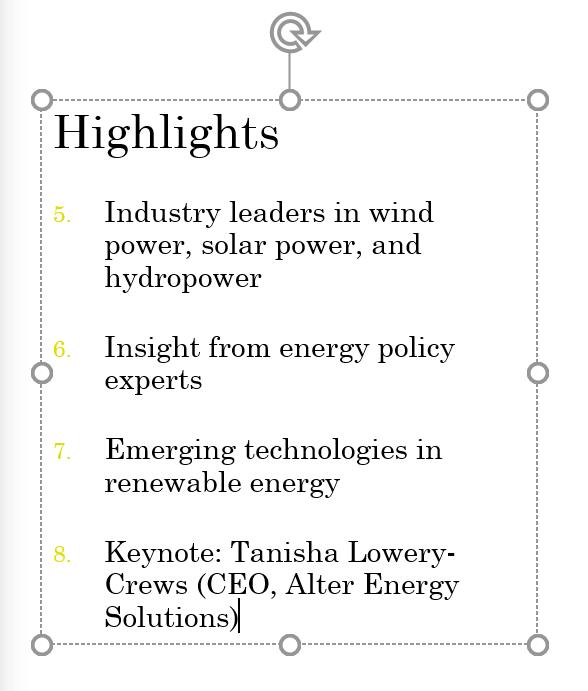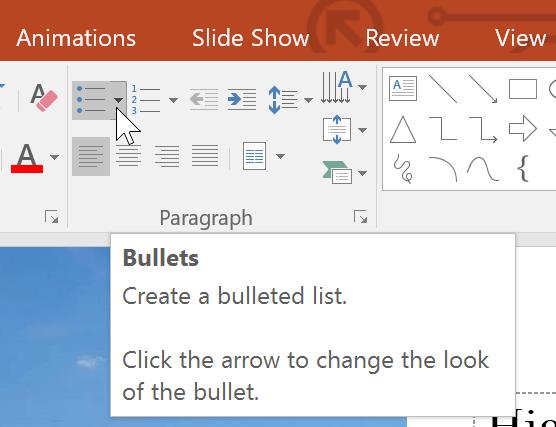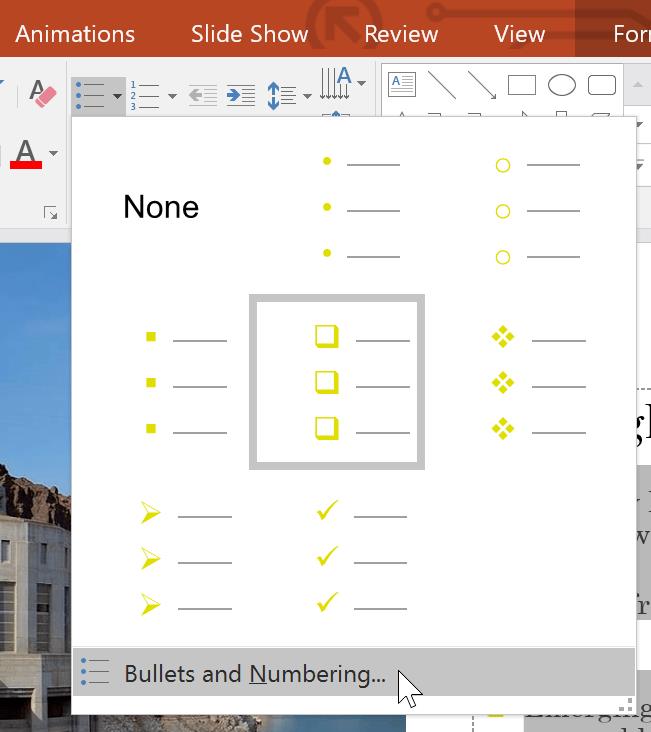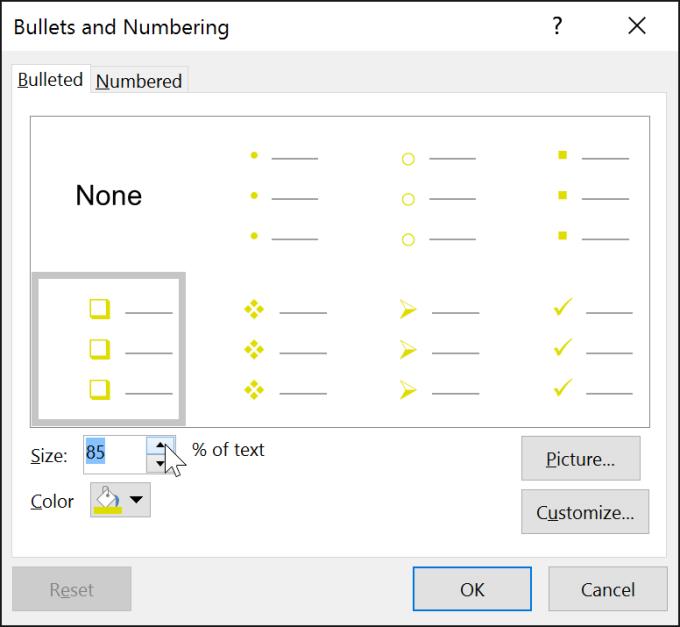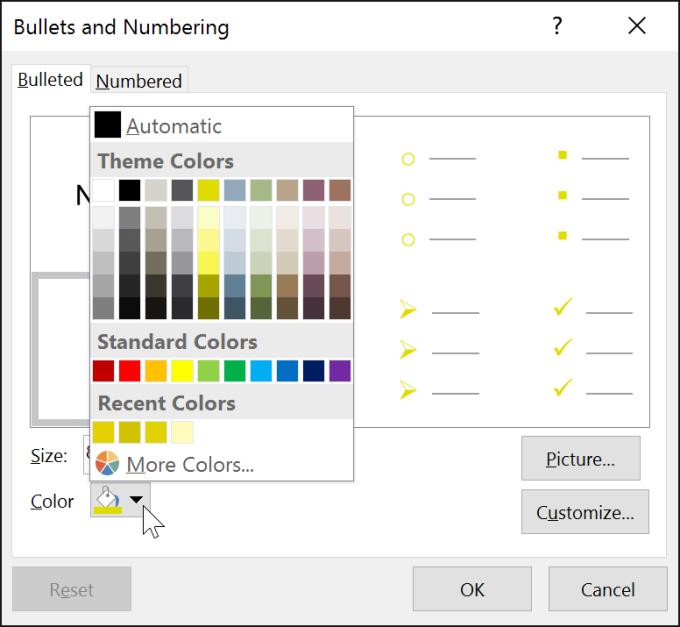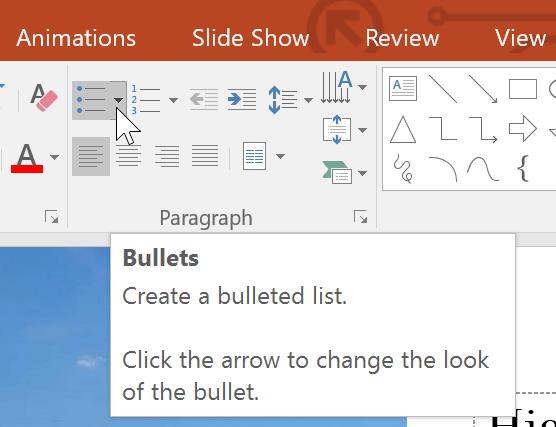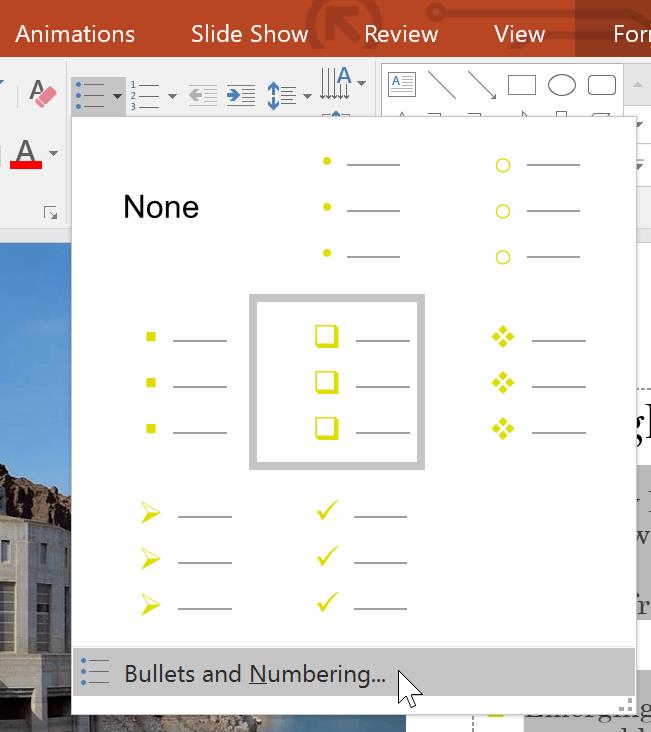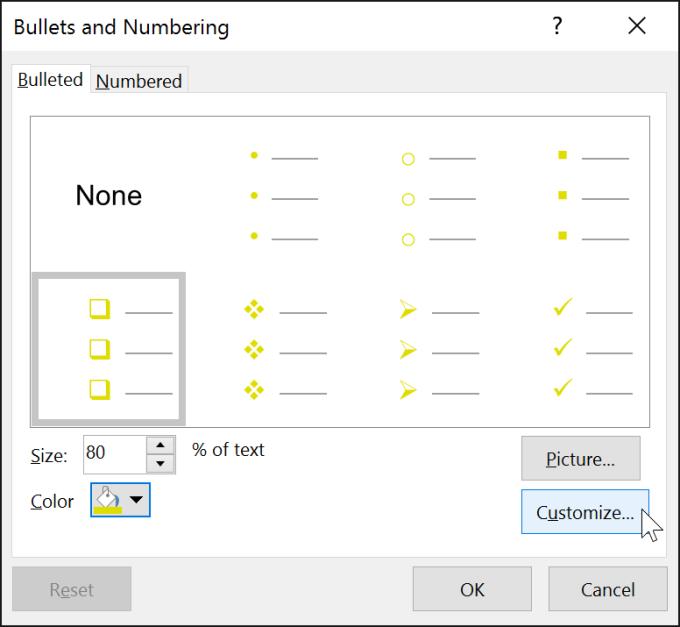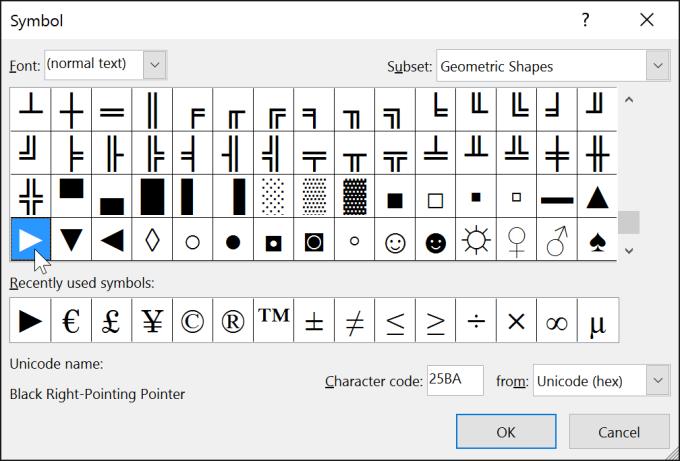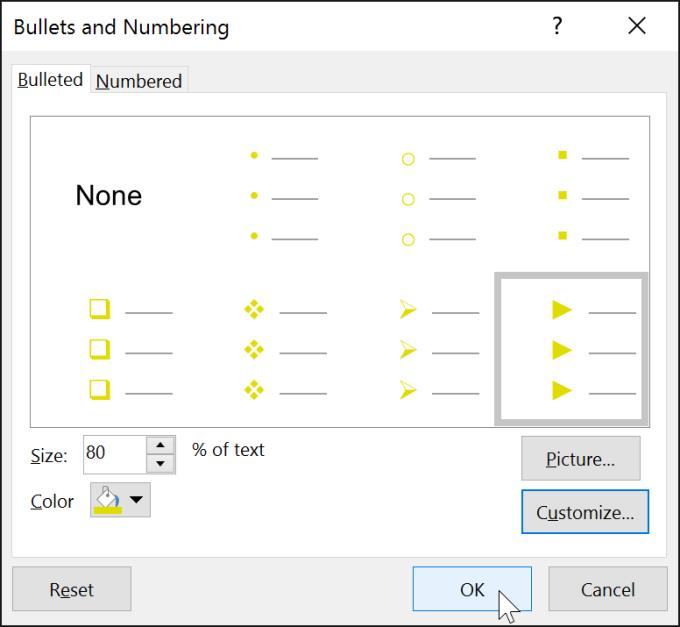Memformat konten PowerPoint sebagai daftar berpoin atau bernomor memudahkan audiens Anda untuk membaca. Berikut cara membuat daftar isi atau daftar di PowerPoint .
- Microsoft PowerPoint Online
- Microsoft PowerPoint
- Microsoft PowerPoint untuk iOS
- Microsoft PowerPoint untuk Android
Secara default, saat memasukkan teks di tempat penampung, PowerPoint menempatkan tanda poin di awal setiap paragraf, secara otomatis membuat daftar poin untuk pengguna. Jika mau, Anda dapat mengedit daftar dengan memilih gaya poin atau beralih ke format bernomor.
Cara membuat daftar di Microsoft PowerPoint
- Buat daftar isi di PowerPoint
- Edit gaya peluru di PowerPoint
- Mengedit daftar bernomor
- Untuk mengubah nomor awal
- Edit desain daftar di PowerPoint
- Edit ukuran dan warna daftar
- Sesuaikan poin dalam daftar di PowerPoint
- Gunakan ikon sebagai peluru
- Video tutorial untuk membuat daftar isi atau daftar di PowerPoint
Buat daftar isi di PowerPoint
Edit gaya peluru di PowerPoint
1. Pilih daftar yang ingin Anda format.
2. Pada tab Beranda , klik panah bawah di bagian Poin .
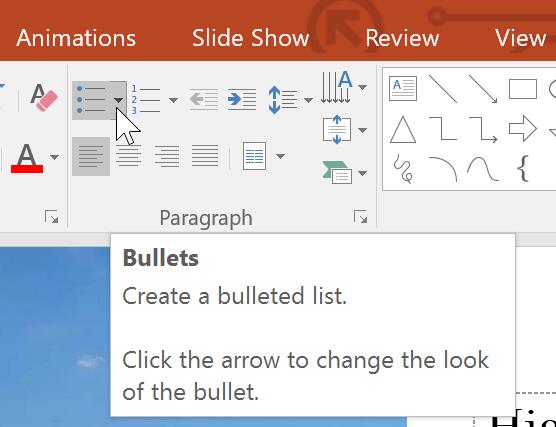
3. Pilih gaya peluru yang diinginkan dari menu yang muncul.
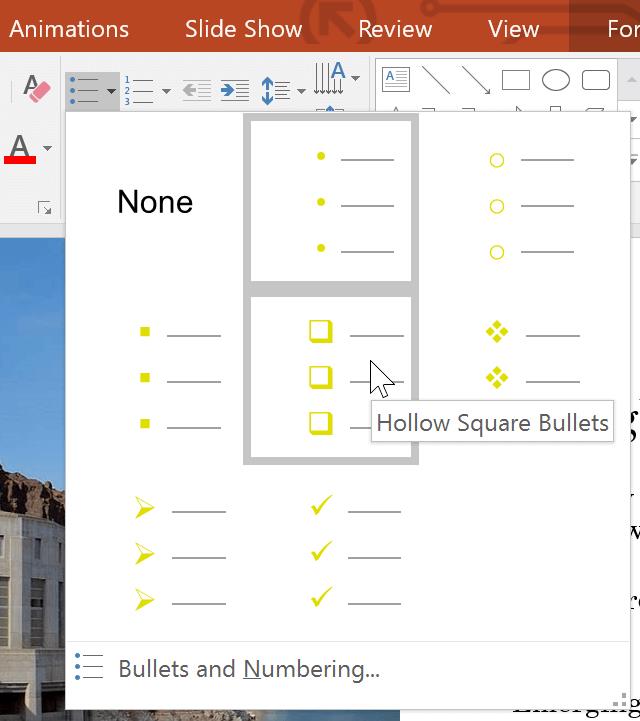
4. Gaya peluru akan muncul dalam daftar.
Mengedit daftar bernomor
1. Pilih daftar yang ingin Anda format.
2. Pada tab Beranda , klik panah bawah di bagian Penomoran .
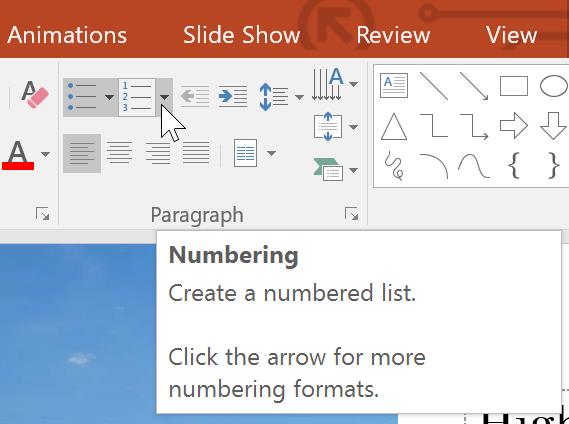
3. Klik opsi penomoran yang diinginkan dari menu yang muncul.
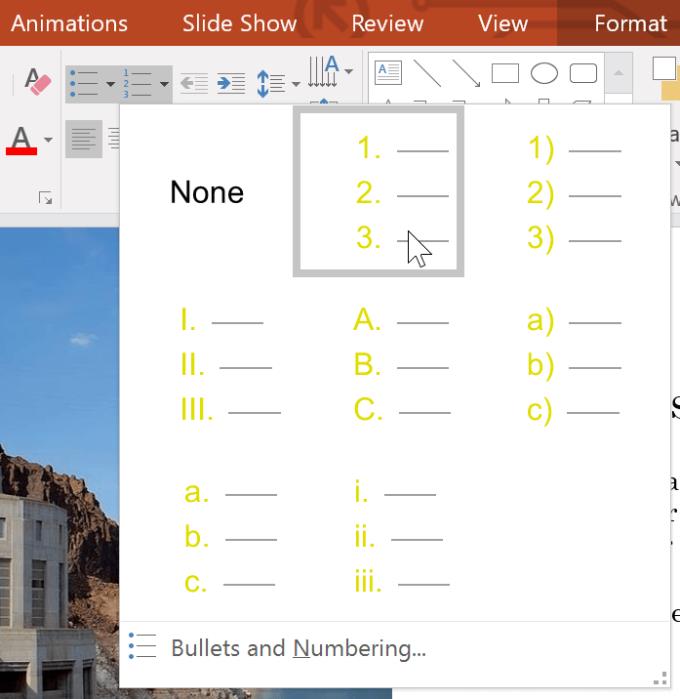
4. Gaya penomoran yang baru saja Anda klik akan diterapkan ke daftar yang Anda inginkan.
Untuk mengubah nomor awal
Secara default, daftar bernomor dimulai dari 1. Namun, terkadang Anda mungkin ingin menghitung dari nomor lain, seperti daftar yang berlanjut di halaman sebelumnya.
1. Pilih daftar bernomor saat ini.
2. Pada tab Beranda , klik panah bawah di bagian Penomoran .
3. Pilih Bullets and Numbering dari menu yang muncul.
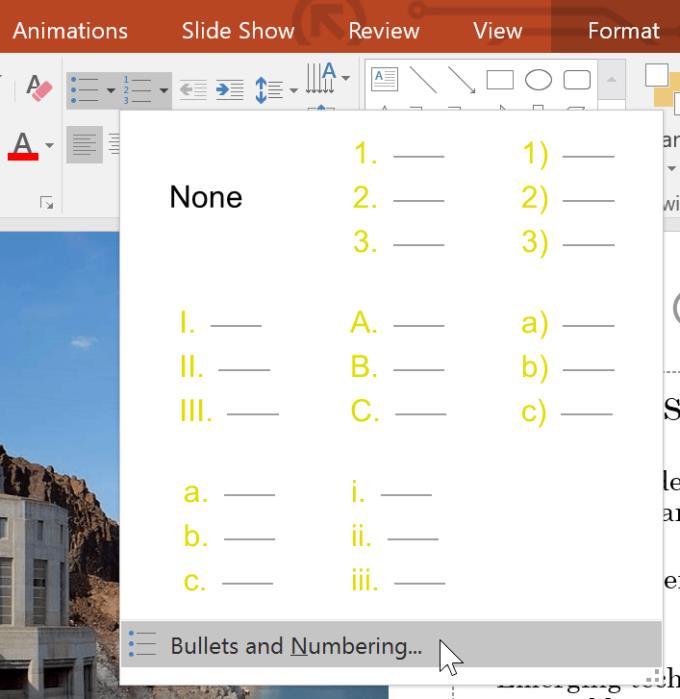
4. Sebuah kotak dialog akan muncul. Di bidang Mulai Di , masukkan nomor awal yang Anda inginkan.
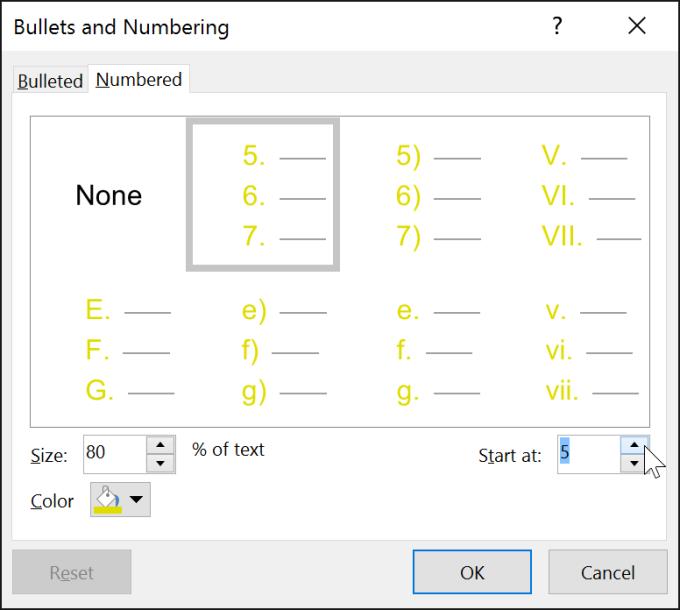
5. Urutan penomoran untuk daftar akan berubah.
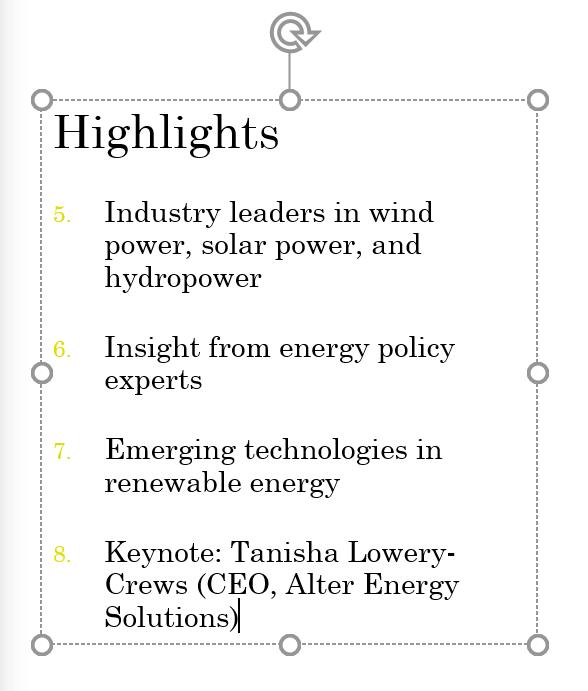
Edit desain daftar di PowerPoint
Baik Anda menggunakan daftar berpoin atau bernomor, Anda mungkin ingin mengubah desainnya dengan menyesuaikan ukuran dan warna poin atau nomor. Ini dapat membuat daftar Anda menonjol dan cocok dengan visual presentasi.
Edit ukuran dan warna daftar
1. Pilih daftar gaya peluru yang ada.
2. Pada Rumah tab , klik Bullet menunjuk ke bawah panah .
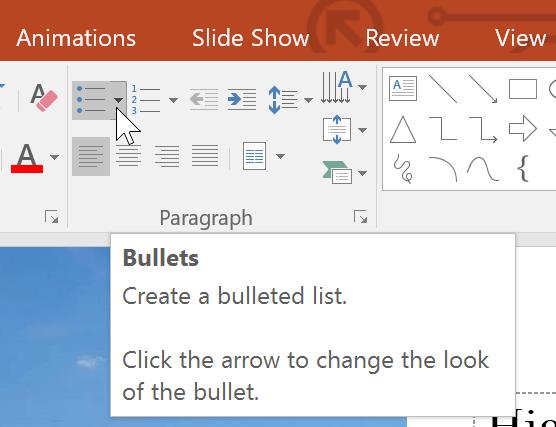
3. Pilih Bullets and Numbering dari menu yang muncul.
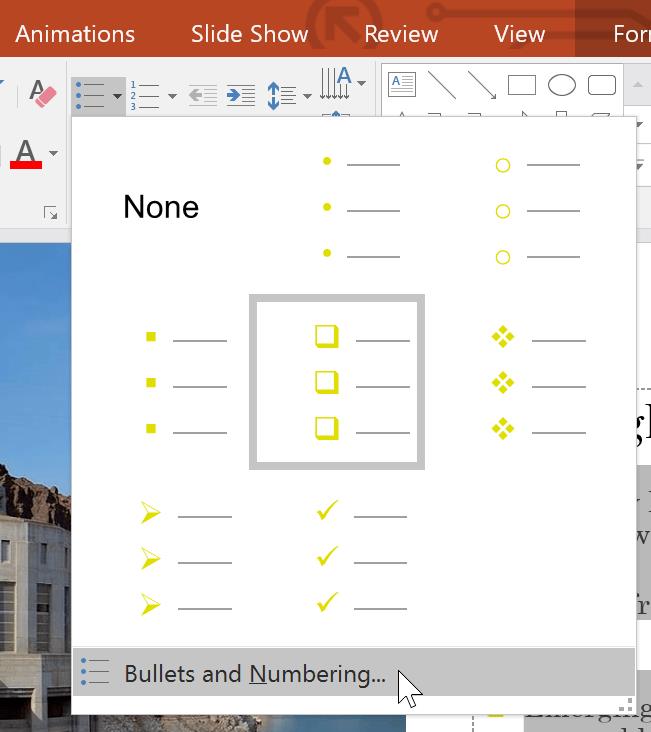
4. Sebuah kotak dialog akan muncul. Di bidang Ukuran , atur ukuran butir.
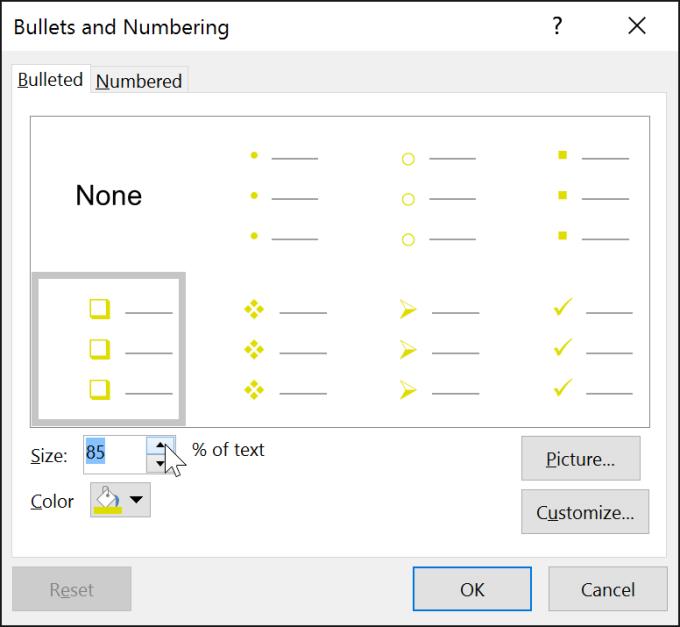
5. Klik kotak tarik-turun Warna dan pilih warna.
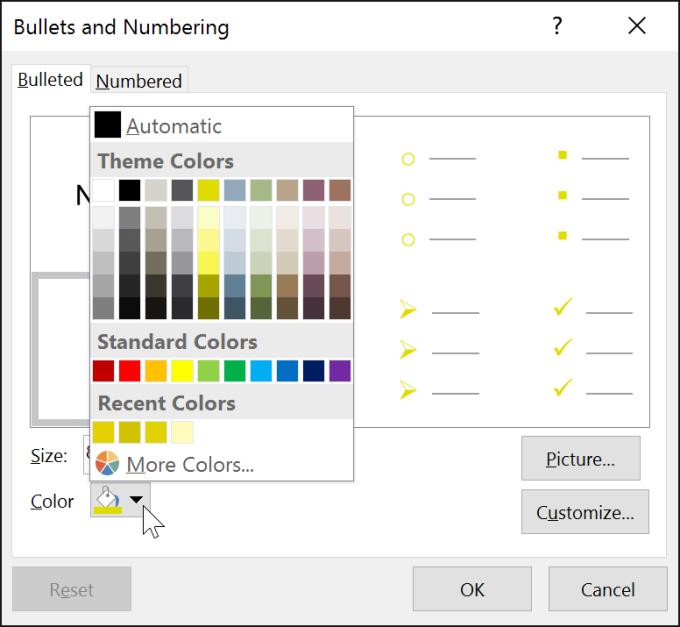
6. Klik Oke . Daftar yang diperbarui sekarang akan muncul dalam ukuran dan warna baru yang baru saja Anda pilih.
Sesuaikan poin dalam daftar di PowerPoint
Menyesuaikan gaya poin dalam daftar PowerPoint dapat membantu Anda menekankan item tertentu atau mempersonalisasi desainnya. Cara paling populer untuk menyesuaikan poin PowerPoint adalah dengan menggunakan Simbol.
Gunakan ikon sebagai peluru
1. Pilih daftar gaya peluru yang ada.
2. Pada tab Beranda , klik panah bawah di bagian Poin .
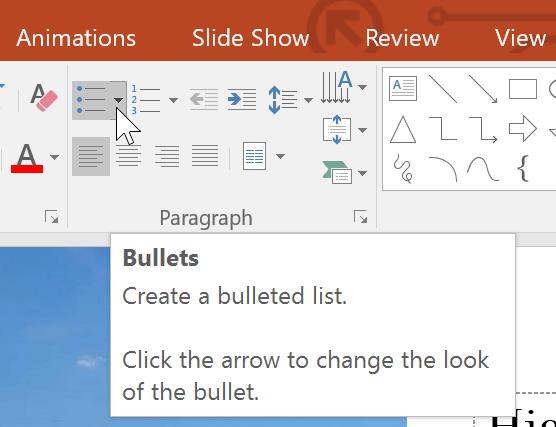
3. Pilih Bullets and Numbering dari menu yang muncul.
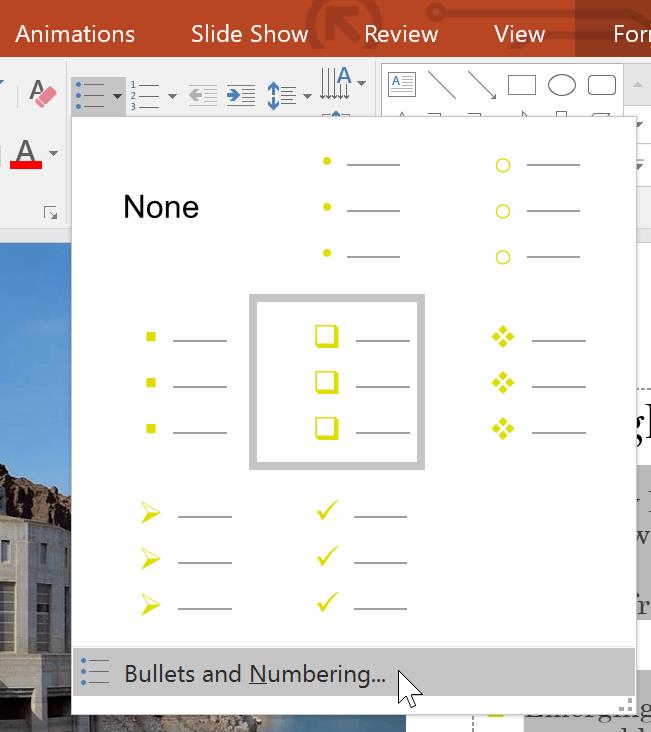
4. Sebuah kotak dialog akan muncul. Pada tab Poin , klik Kustomisasi .
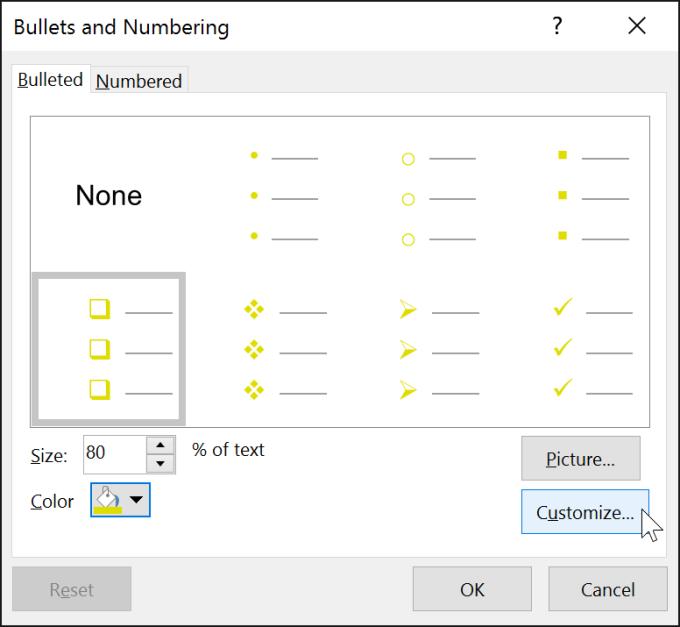
5. Kotak dialog Simbol akan muncul.
6. Klik kotak drop-down Font dan pilih gaya font. Font untuk Wingdings and Symbol adalah pilihan yang baik karena mereka memiliki banyak ikon yang berguna.
7. Pilih ikon yang diinginkan.
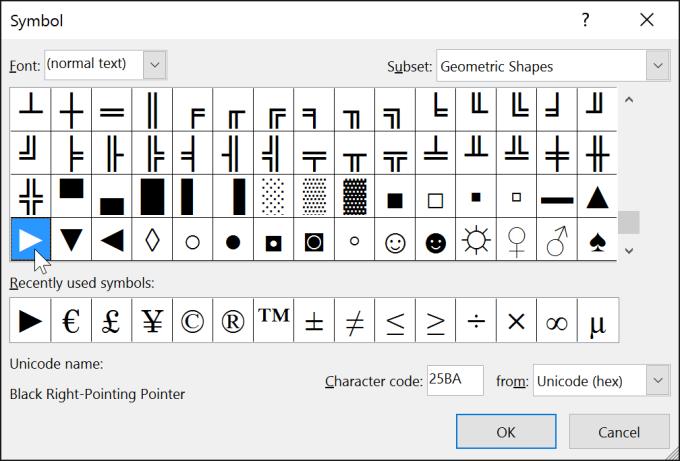
8. Klik Oke . Ikon sekarang akan muncul sebagai opsi peluru yang dipilih di kotak Bullets and Numbering .
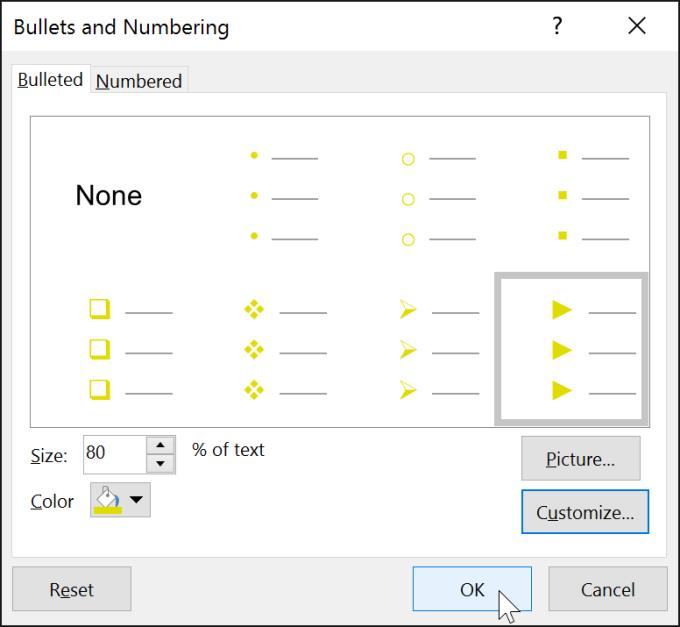
9. Klik OK lagi untuk menerapkan ikon ini ke daftar dalam dokumen.
* Untuk mengubah jarak antara poin dan teks, Anda dapat memindahkan penanda indentasi baris pertama pada Penggaris.
Video tutorial untuk membuat daftar isi atau daftar di PowerPoint
Semoga pelajaran PowerPoint untuk pemula ini bermanfaat bagi Anda.